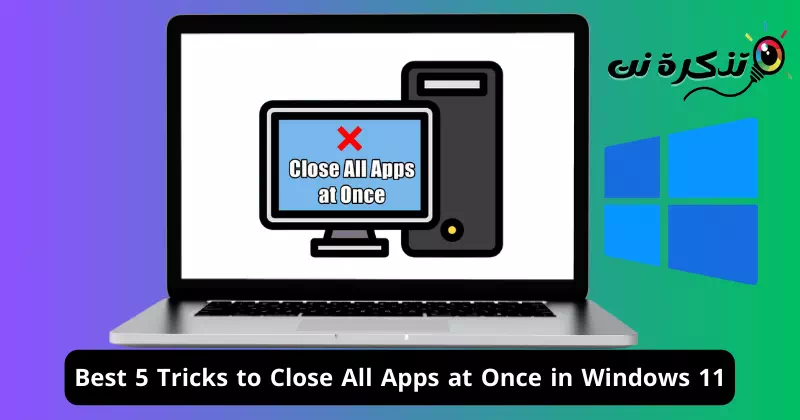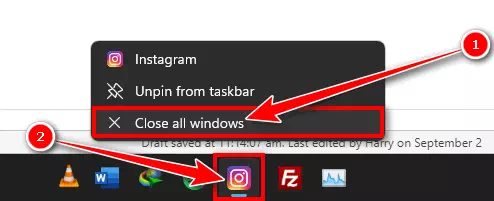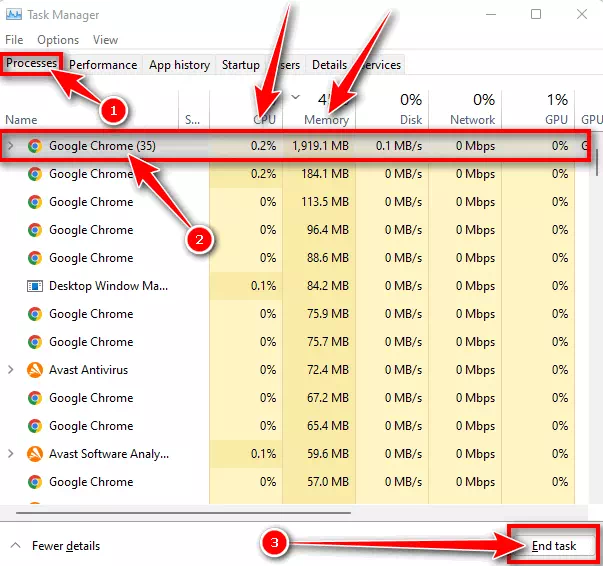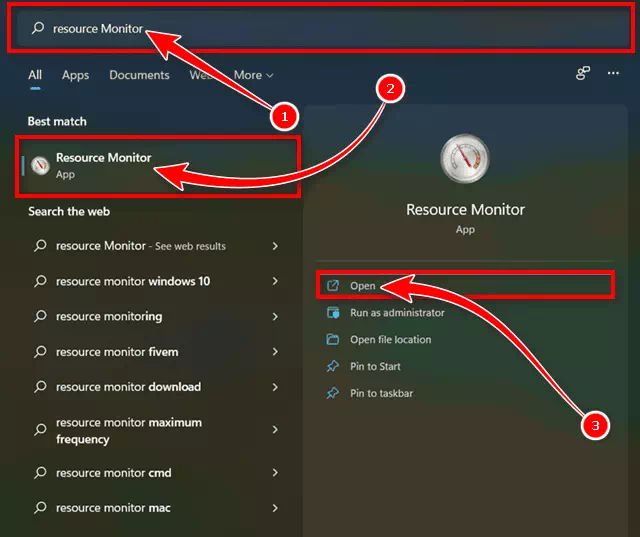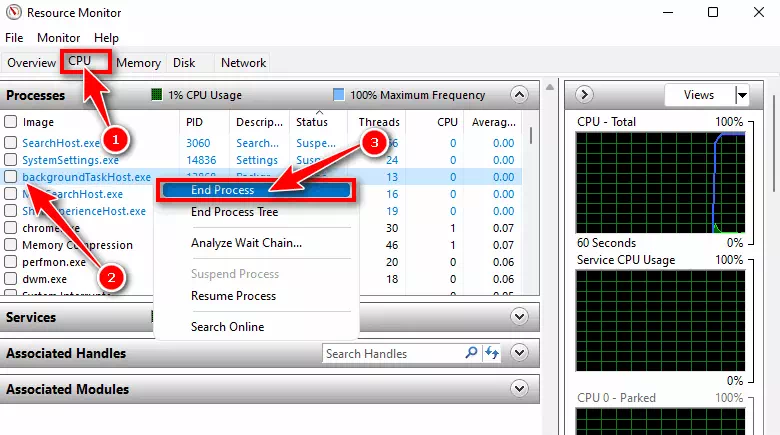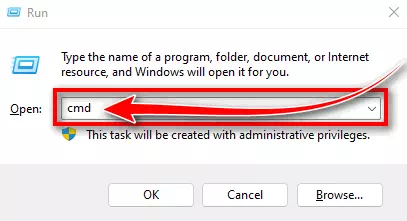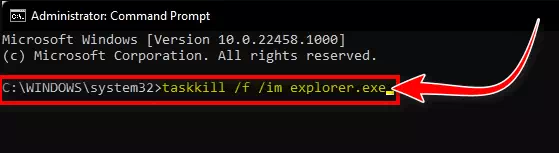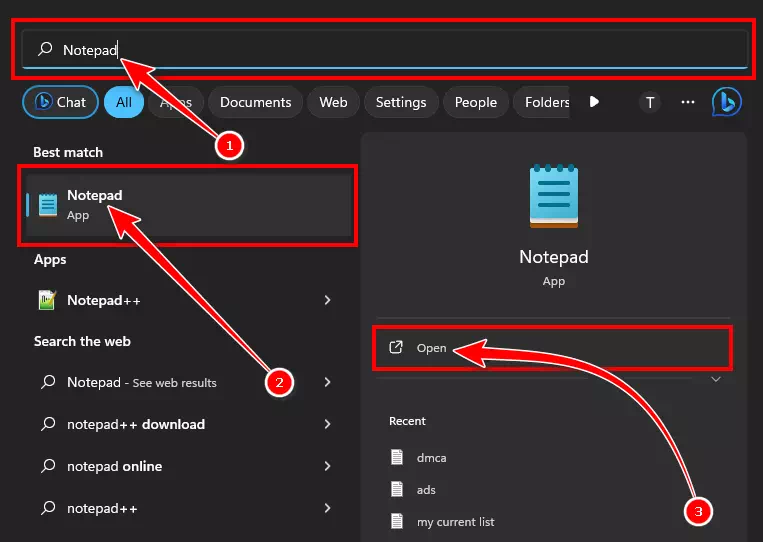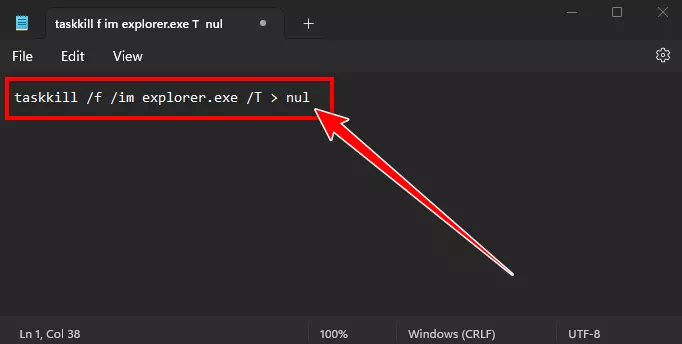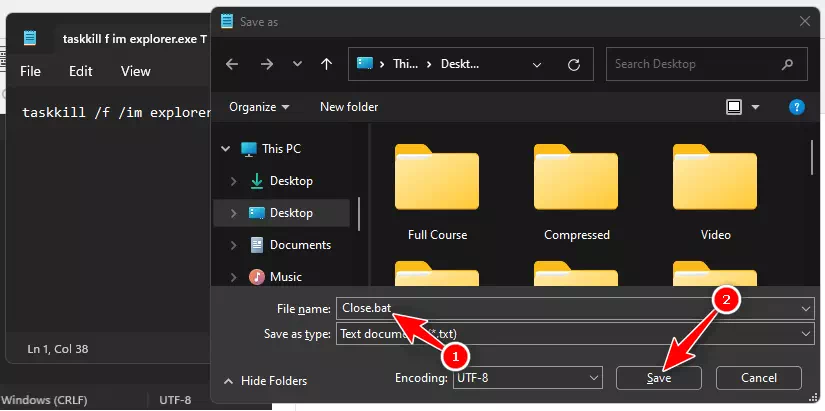您是否正在寻找一次性关闭 Windows 计算机上所有应用程序的最佳方法? 在这里我们为您带来简单而独家的指南,可以帮助您快速释放系统内存,让您轻松关闭所有应用程序和窗口。
很多时候,我们发现自己在计算机上同时运行多个应用程序,不仅如此,我们有时倾向于打开同一应用程序的多个窗口。 尽管现代计算机使我们能够轻松处理如此数量的应用程序,但这并不意味着我们可以在设备上打开无限数量的应用程序。
如果您一次打开太多应用程序,它们将消耗大量 RAM 和 CPU。 不仅如此,这还会使您的桌面工作空间变得混乱。 在本文中,我们将指导您了解在 Windows 11 中可用于一次性关闭所有应用程序的所有方法,使您能够高效、快速地解决此问题。
在 Windows 11 中一次关闭所有应用程序的方法
我们限制自己选择关闭 Windows 11 中所有应用程序的最佳方式,目的是为新程序释放系统内存。 我们将这些方法从简单到高级进行了排名。
1.从任务栏关闭所有应用程序
关闭所有应用程序窗口的最简单方法之一是通过任务栏。 您计算机上打开的每个应用程序都会显示在任务栏中,您可以从那里关闭其所有窗口。 您可以这样做:
- 右键单击您要关闭的应用程序“任务栏“ (任务栏)。
- 然后点击关闭所有窗口” 关闭应用程序。
从任务栏关闭所有窗口
2.利用任务管理器
可以使用 Task Manager (任务管理器)可以管理计算机上运行的所有任务和进程。此外,您还可以使用它在 Windows 11 中一次性关闭所有应用程序。请按照以下步骤操作:
- 打开 ”Task Manager“(任务管理器)按我的键”按Ctrl + 转移 + ESC“。
- 在标志“流程”(进程),右键单击要关闭的应用程序,然后单击“结束任务“为了完成任务。
从任务管理器关闭所有应用程序 - 以相同的方式从任务管理器关闭所有应用程序。
3.利用资源监视器
与任务管理器类似,您也可以依赖应用程序 资源监视器 (资源监视器)关闭计算机上的应用程序。 为此,请按照下列步骤操作:
- 按 Windows 键并搜索“资源监视器”,然后按 键 输入 打开它。
资源监视器 - 转到标签“中央处理器“(中央处理)。
- 现在,右键单击要关闭的任务,然后单击“结束进程以完成该过程。
从资源监视器中关闭所有应用程序
4. 通过命令提示符窗口关闭所有应用程序
您可以在命令窗口中运行命令来关闭计算机上特定应用程序的所有窗口。 尽管没有立即关闭所有应用程序的命令,但您可以关闭特定应用程序的所有副本。 以下是运行命令并关闭计算机上的应用程序的步骤:
- 打开一个对话框跑“按键”Windows + R“。
CMD - 然后输入“CMD然后按按Ctrl + 转移 + 输入” 以管理员身份运行命令窗口。
- 接下来,在命令提示符下键入并执行以下命令:
taskkill /f /im app.exe通过 CMD 杀死任务
重要: 您必须更换 APP.EXE 您要关闭的应用程序的可执行文件。
5.使用批处理脚本
您可以创建包含关闭多个应用程序的命令的批处理脚本。 此方法非常适合关闭您经常打开的多个应用程序。 您可以添加命令来关闭您经常使用的所有应用程序,当您运行批处理脚本时,所有这些应用程序都将被关闭。 下面提到了必要的步骤:
- 打开菜单”Start 开始“(开始),并搜索”记事本”(记事本),然后按 输入 打开它。
在 Windows 11 中搜索记事本 - 在一个 ”记事本(记事本),复制并粘贴以下命令:
taskkill /f /im app.exe /T > nul通过记事本杀死任务 - 在这种情况下,请替换“APP.EXE”您想要关闭的应用程序。 您可以通过不同的示例重复复制并粘贴相同的命令,以立即关闭所有应用程序。
- 然后,按“键”按Ctrl + S” 保存文件。
- 您可以将文件命名为您选择的任何名称以及扩展名 。BAT, 喜欢 ”关闭.bat“。
- 完成后,将文件保存到桌面。
通过 close bat 批处理脚本关闭所有应用程序 - 然后,双击该文件运行它,批处理文件中命令中设置的所有应用程序都将被关闭。
将计算机上运行的所有应用程序一一关闭确实很困难。 如果您想在Windows 11上一次关闭所有应用程序,请按照我们在上面的文章中提到的方法来执行此操作。
结论
简而言之,如果您在 Windows 11 电脑上一次关闭所有应用程序时遇到问题,本指南为您提供了五种不同的方法来实现这一目标。 您可以依靠任务栏、任务管理器、资源监视器、命令窗口,甚至创建批处理软件来轻松有效地关闭应用程序。
无论您选择哪种方法,您现在都可以快速轻松地一次性关闭所有应用程序,从而帮助提高计算机的性能并节省时间。 选择最适合您需求的方法,并在 Windows 11 上更有效地管理您的应用程序。
我们希望本文有助于您了解同时关闭 Windows 5 中所有应用程序的 11 种主要方法。 在评论中与我们分享您的意见和经验。 另外,如果文章对您有帮助,请务必分享给您的朋友。